ULTERIORI INFORMAZIONI SULLE OPZIONI GESTITE DAL SOFTWARE
1.GENERAZIONE MESH NON STRUTTURATA
Menù principale orizzontale ![]()
L’opzione consente di aprire la finestra dalla quale importare il modello geologico e definire la mesh a maglie triangolari.
2.FULL MODEL
Menù principale orizzontale ![]()
L’opzione consente di visualizzare la mesh con il modello completo di tutte le condizioni imposte nella Fase 1 e 2.
3.PANNELLO TESTO DATI
Menù principale orizzontale 
Questa pulsante consente di visualizzare e modificare una serie di informazioni riguardante le seguenti opzioni:
➢<Nodi>: restituisce i dati relativi ai nodi lineari e non lineare.
➢<Elementi>: restituisce i dati relativi agli elementi piani, elementi lineari, chiodi e geosintetici.
➢<Fasi>: restituisce i dati relativi ai due Stage, 1 e 2.
➢<Contorni>: restituisce i dati relativi ai nodi fissi, nodi fissi, nodi assegnati, molle, carichi totali, GWT, accelerazioni assegnate, contorni smorzanti.
➢<Carichi>: restituisce i dati relativi ai carichi nodali, carichi dinamici, carichi sismici, carichi gravitazionali, Wells.
➢<Relazione>: restituisce la sintesi dei Dati.
4.FALDA
L’opzione consente di considerare la falda nella verifica analitica.
Per inserire la falda: cliccare col destro sulla mesh, opzione <Aggiungi> e poi <Aggiungi Falda>: definire manualmente la falda sulla mesh.
Per modificare la falda: cliccare col destro sulla mesh e poi <Edita falda>, tirare col mouse i nodi della falda.
Per eliminare la falda: cliccare col destro sulla mesh <Edita falda> poi nuovamente col destro sulla mesh <Modifica> e poi col destro sulla nuova tabella <Cancella tutto>.
5.RINUMERAZIONE NODI
Menù principale orizzontale ![]()
L’opzione consente di creare una nuova mesh resettando la precedente
6.TRASFORMA ELEMENTI IN ORDINE SUPERIORE
Menù principale orizzontale ![]()
7.INFITTIMENTO MESH
Menù principale orizzontale ![]()
Cliccando sull’opzione la mesh viene infittita di nuovi elementi triangolari
8.SELEZIONA NODO SINGOLO
Menù principale verticale ![]()
Cliccando sull’opzione e poi un nodo della mesh, consenti di selezionare un nodo singolo.
9.SELEZIONA GRUPPO DI NODI
Menù principale verticale ![]()
Cliccare sull’opzione e poi “stirando” sulla mesh, consente di selezionare più nodi.
10.NODI MONITORIZZATI
L’opzione consente di inserire sulla mesh uno più nodi monitorizzati.
Selezione con il pulsante <Seleziona> i nodi sulla mesh, cliccare col mouse destro e poi <Aggiungi> e infine <Nodi monitorizzati>.
11.ELIMINARE I NODI MONITORIZZATI
Mouse destro sulla mesh <Elimina> e poi <Elimina nodi monitorizzati>.
12.VINCOLI
Menù principale verticale ![]()
Permette di vincolare uno più nodi precedentemente selezionati sulla mesh.
13.ELIMINA VINCOLI
Menù principale orizzontale ![]()
È sufficiente attivare direttamente l’opzione per eliminare i vicoli generici NON MONITORIZZATI
14.AGGIUNGI CARICO
Menù verticale principale ![]() : l’opzione consente di inserire i carichi Idraulici, Dinamici e Nodali.
: l’opzione consente di inserire i carichi Idraulici, Dinamici e Nodali.
Prima selezionare i nodi da caricare poi cliccare direttamente su <Aggiungi carichi>.
15.ELIMINA CARICHI
Menù principale orizzontale ![]() Questa opzione può essere utilizzata direttamente per eliminare i carichi Idraulici, Dinamici e Nodali.
Questa opzione può essere utilizzata direttamente per eliminare i carichi Idraulici, Dinamici e Nodali.
16.AGGIUNGI CARICHI DISTRIBUITI
Questa funzione ![]() consente di inserire solo i CARICHI DISTRIBUITI. Dopo aver cliccato sull’opzione, col mouse definire la lunghezza del carico sulla mesh.
consente di inserire solo i CARICHI DISTRIBUITI. Dopo aver cliccato sull’opzione, col mouse definire la lunghezza del carico sulla mesh.
Per eliminare il Carico Distribuito: <Seleziona gruppo elementi> (menù verticale), col destro sulla mesh cliccare <Elimina> e poi <Elimina carico distribuito>.
17.CARICHI GRAVITAZIONALI
Menù principale verticale 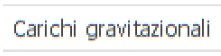
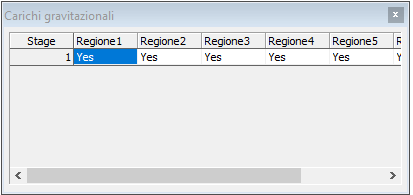
Sono sempre presenti e applicati nei nodi (per visualizzare, menu <Visualizza> e poi <Carichi gravitazionali>.
18.TAGLIA ELEMENTI SELEZIONATI
Menu principale orizzontale ![]()
Questa opzione si può utilizzare per eliminare elementi triangolari, regioni, ecc. dopo averli selezionati.
19.ANALISI ELASTICA LINEARE
Menu principale orizzontale ![]()
L’input deve essere come nella finestra sottostante.
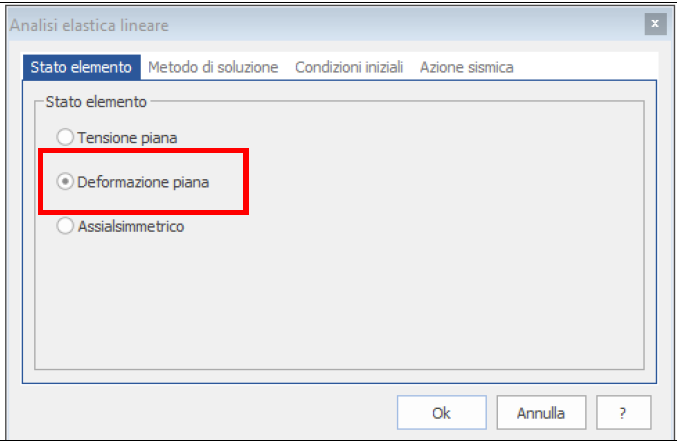
N.B.: Questa opzione si usa per l’analisi dello stato tensionale e deformativo, non per la RSL.
20.ANALISI NON LINEARE
Menu principale orizzontale ![]()
L’input deve essere come nella finestra sottostante.
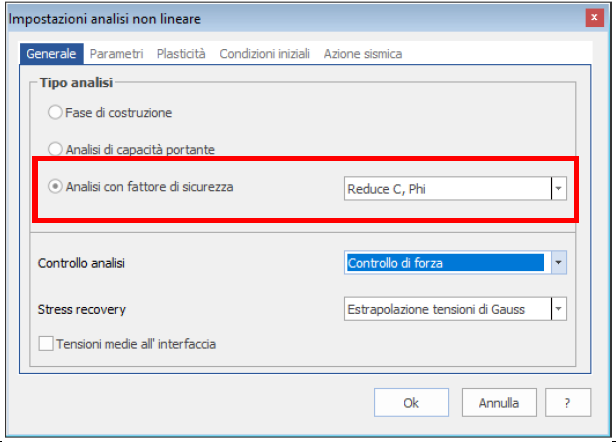
N.B.: Questa opzione si usa per l’analisi di stabilità dei pendii, non per la risposta sismica locale.
21.ANALISI FILTRAZIONE
Menu principale orizzontale ![]()
Quando utilizzare questa opzione? Si usa per lo stato tensionale e deformativo con filtrazione, ma non per la RSL
22.GWT (Ground water table)
Menu principale orizzontale ![]()
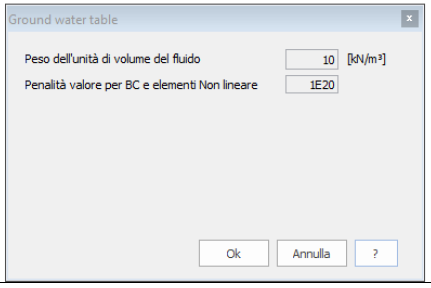
Quando utilizzare questa opzione? Si usa per lo stato tensionale e deformativo con filtrazione, ma non per la RSL
23.ANALISI MODALE/VALUTAZIONI FORZE SISMICHE
Menu principale orizzontale ![]()
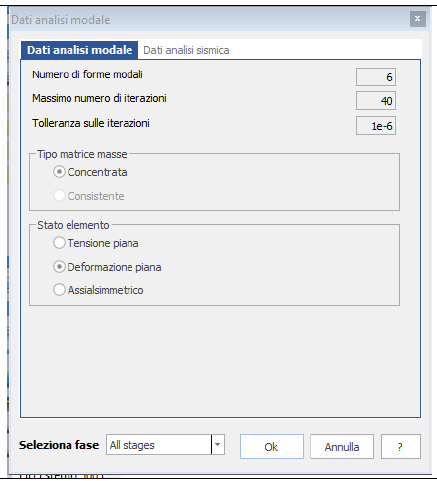
24.ANALISI RISPOSTA SISMICA
Menù principale orizzontale ![]()
Questa funzione ha due IMPORTANTI opzioni: importare gli accelerogrammi scaricati da Rexel e definire i dati per l’analisi sismica, entrambe sono state descritte esaurientemente nel manuale
25.DISEGNA I NODI
Menù principale orizzontale ![]()
Cliccando su un nodo ti restituisce il n° del nodo e le relative coordinate
26.VISUALIZZA ELEMENTI E NODI
Menù principale orizzontale ![]()
Attivando l’opzione e cliccando sulla maglia triangolare della mesh, vengono visualizzati:
• n° elemento triangolare
•-n° nodi e relative coordinate
27.SELEZIONA
Menù principale orizzontale ![]()
Consente di selezionare gli elementi piani o i nodi di un’area che si può definire da una polilinea. Per eliminare premere <Esc> da tastiera oppure cliccare col destro e poi <Deseleziona>.
28.CROSS HAIR (mirino)
Menù principale orizzontale ![]()
Linee di riferimento del cursore
29.VISUALIZZA
Menù principale orizzontale ![]()
Consente di personalizzare la struttura della mesh con una serie di interessanti opzioni:
•<Proprietà della struttura>
•<Elementi grafici>
•<Tolleranza cursore>
30.RISULTATI
Menù principale orizzontale ![]()
Questa funzione consente di verificare i risultati di diverse opzioni quali:
✓Cascade (cascata):
✓Tile horizzontal:
✓Tile vertically;
✓Tensione interna ai punti di Gauss;
✓Spostamenti;
✓Forme modali;
✓Risposta sismica locale;
✓Forze sismiche;
✓Pressione interstiziale falda;
✓Tensione media ai nodi;
✓Report analisi non lineare;
✓Plot risultati;
31.PROPRIETÀ ELEMENTI LINEARI
Menù principale verticale ![]()
Si usa per le analisi dello stato tensionale quando si inseriscono travi, tiranti, ecc. Non servono per le RSL
32.SELEZIONA ELEMENTO SINGOLO
Menù principale verticale ![]()
L’opzione consente di selezionare singolarmente gli elementi triangolari che formano la mesh.
33.SELEZIONA GRUPPO DI ELEMENTI
Menù principale verticale ![]()
L’opzione consente di selezionare un gruppo di elementi triangolari che formano la mesh.
34.SELEZIONA REGIONE
Menù principale verticale ![]()
L’opzione consente di selezionare un’intera regione individuata dal numero corrispondente.
N.B.: per individuare la Regione della mesh: <Visualizza> (menù orizzontale) e poi spuntare <Regioni>.
35.SELEZIONA CHIODI
Menù principale verticale 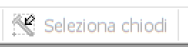
Serve per selezionare elementi chiodi, se inseriti, ma solo per le analsi di stato tensionale, non nelle RSL.
36.SELEZIONA ELEMENTI DI CONTORNO
Menù principale verticale ![]()
Seleziona solo gli elementi al contorno:
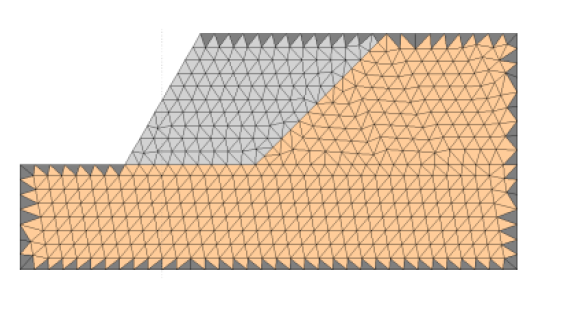
37.VINCOLI
Menù principale verticale ![]()
Dopo aver selezionato un nodo o una serie di nodi, consente di applicare i vincoli
38.AGGIUNGI FRAMES
Menù principale verticale ![]()
Aggiungi una struttura, una cornice, ecc.
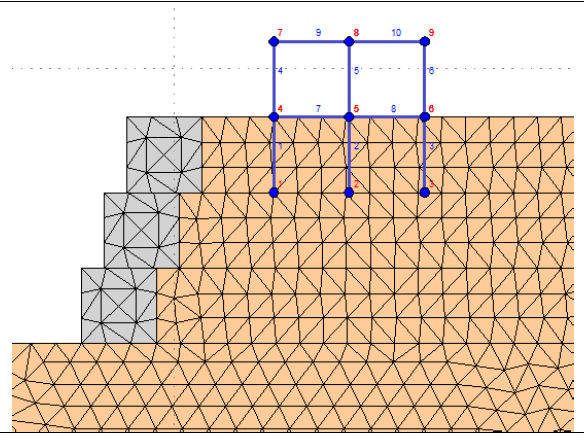
©GeoStru